Обратиться к нам с любым вопросом вы можете на почту info@bolshoetv.ru
Большое ТВ — это устройство, которое вы подключаете к телевизору для просмотра фильмов, телеканалов, видеороликов, спортивных передач, новостей, интервью и много другого через Интернет. Вы подключаете его к телевизору, как приставку от провайдера, спутниковую или кабельную приставку (ресивер), НО, в отличие от этих устройств, SmartTV приставка Большое ТВ не требует подключения через коаксиальный кабель в стене, спутниковую антенну на крыше и работает через интернет любого провайдера. Вы можете смотреть любой контент из приложений в сети: YouTube, Мегого, ivi, Okko, Start, TVzavr и т.д. Используйте браузер для поиска нужного видео, как у себя в телефоне или компьютере, только на большом экране телевизора. Некоторые приложения требует платной подписки, многие другие позволяют вам смотреть контент бесплатно, например, YouTube, Tvigle, Peers.TV, Смотрёшка. Вы всегда можете установить больше сервисов и приложений через Магазин приложений, либо удалить ненужные.
Сколько каналов в приставке Большое ТВ?
В приставке по умолчанию установлено:
• 436 бесплатных телеканалов от Peers.tv и Лайм TV
• 48 топовых телеканалов доступно по подписке Большое ТВ
У большинства каналов есть функция архив, которая позволяет смотреть уже прошедшие передачи.
Список каналов
Оформление дополнительных подписок и пакетов каналов происходит на сайте Peers.tv или Лайм TV.
Вы всегда можете бесплатно установить на приставку другие ТВ-решения (например, SPB.TV и другие) через Магазин приложений в главном меню приставки.
Что входит в подписку «Большое ТВ» ?
- Более 12500 фильмов, сериалов и мультфильмов
- Свыше 200 UltraHD 4К фильмов
- 48 топовых телеканалов
- Уникальные киноподборки
- Без рекламы
Выбирайте из огромной коллекции фильмов от известных киностудий: новинки и классика кино. Чтобы посмотреть всю медиатеку, придется потратить более 140 лет! Приставка запомнит, где вы остановились, не придется вспоминать и мотать фильм до нужного момента.
Мы дарим 30 дней подписки «Большое ТВ» сразу после подключения приставки!
Чем отличаются приставки?
Модельный ряд смарт приставок Большого ТВ представлен в трех вариантах:
Большое ТВ 4K 300Х подключается к интернету по Wi-Fi (2,4 ГГц / 5 ГГц) или Ethernet (LAN).
В модель встроен Bluetooth адаптер, что позволяет использовать беспроводные аксессуары (наушники, джойстики, мышь и т.п.). Кроме того, Большое ТВ 300Х позволяет транслировать изображение с телефона на экран телевизора. (Такая технология называется Miracast)
Большое ТВ 4К 250Х Подключается к интернету только через LAN (Ethernet) вход. Не имеет Wi-Fi модуля, Bluetooth адаптера и функции Miracast.
Большое ТВ 4К 200Х (доступны только в магазинах DNS) подключается к интернету по Wi-Fi (только 2,4 ГГц) или Ethernet (LAN). Не имеет Bluetooth адаптера, но поддерживает функцию Miracast.
В остальном смарт приставки Большое ТВ полностью идентичны.
Приобрести с бесплатной доставкой можно
здесь
Как подключить приставку?
Рекомендуемая последовательность подключения:
1. Интернет-кабель для соединения с роутером (свитчем или напрямую) при условии wi-fi подключения данный шаг пропускаем.
2. HDMI-кабель для соединения с ТВ (монитором и т.п.)
3. Кабель-питания для подключения к электрической сети
4. Все, запускаем приставку
*При отсутствии выхода HDMI на ТВ, приставку возможно подключить по AV-интерфейсу (обратитесь за помощью в техподдержку)
**AV кабель необходимо приобретать отдельно, это возможно сделать в любом магазине электроники.
Подключение по Wi-Fi:
Качество работы беспроводной сети (Wi-Fi) ухудшают препятствия между роутером и приставкой:
- стены и перекрытия;
- окна и зеркала;
- массивные металлические предметы (железная дверь, холодильник);
- шкафы и другая мебель.
Не следует располагать роутер или приставку рядом со следующими приборами:
- радиотелефоны;
- микроволновая печь;
- Bluetooth-устройства.
Подробное руководство по установке
С какими телевизорами работает?
Все приставки Большое ТВ будут работать с любым телевизором с подключением HDMI. При отсутствии выхода HDMI на ТВ, приставку возможно подключить по AV-интерфейсу* (тюльпаны)
*AV кабель необходимо приобретать отдельно, это возможно сделать в любом магазине электроники.
Однако некоторые функции, такие как 4K Ultra HD или 4K HDR требуют подключения к совместимому телевизору, который может поддерживать эти функции, но это не обязательно, данный формат изображения подстроится под ваше текущее устройство.
Нужно ли регистрироваться в приставке?
Чтобы полноценно пользоваться продуктом потребуется пройти 2 этапа.
Этап 1. Техническая настройка.
- Подключение к интернету
- Выбор страны и языка
- Выбор часового пояса
- Выбор разрешения экрана
Эти этапы идут последовательно. Просто выполняете инструкции, указанные на экране телевизора.
Этап 2. Настройка аккаунта.
- Введите номер телефона
- Введите код авторизации из смс сообщения
- Пользуйтесь
Могу ли я подключить к приставке мышь, клавиатуру, флешку или другое устройство?
Да, конечно.
При помощи:
- USB (2шт)
- MicroSD
- Bluetooth (для 300Х)
*Максимальный размер Flash-накопителя, который проходил тестирование 2Тб.
Что такое голосовой пульт и как он работает
Скажите название фильма или актера в пульт, и приставка найдёт!
Функция голосового ввода сократит время поиска и не заставит кликать по кнопкам, выбирая нужные буквы.
Пульт работает с любым приложением, установленным на приставке, поддерживающим голосовой поиск.
А с моим интернетом будет работать?
Приставка работает с помощью интернета любого провайдера. Минимальная требуемая скорость для корректной работы без тормозов и заиканий от 15 Мбит/сек.
Вы подключили приставку и она ушла в бесконечную загрузку, обновление или сообщает, что обновление закончилось неудачей.
Причина.
Это значит, что приставке не хватает скорости интернета для того, чтобы обновиться до последней версии ПО.
Как это можно исправить. Ниже приведены 3 способа, начинать лучше с первого.
1 способ. Перезагрузите приставку.
- Отключите приставку от сети (выдерните блок питания из розетки)
- Включите приставку обратно в сеть (вставьте блок питания обратно в розетку).
2 способ. Сброс настроек на заводские.
- Отключите приставку от интернета
- Переверните приставку, тонким предметом зажмите кнопку Recovery и не отпускайте
- Отключите питание приставки
- Через 2-3 секунды включите питание обратно
- Приставка начнет загрузку, через 5 секунд отжимайте Recovery, на экране телевизора появится меню
- В появившемся меню нужно выбрать
- Строку 5: Wipe Data/factory reset
- Строку 2: Yes
- Строку 1: Reebot System Now
- Приставка перезагрузится и предложит выбрать Язык, далее следуем по инструкции на экране телевизора.
3 способ. Ручное обновление приставки через Recovery
- Скопировать архив прошивки на накопитель — usb-диск либо microsd-диск
- Важно — произвести безопасное извлечение накопителя
- Подключить накопитель со скаченной прошивкой к приставке (вставить флешку или sd карту в нужный слот на приставке)
- Отключить питание от приставки
- Нажать и удерживать кнопку recovery на тыльной стороне приставки
- Подключить кабель питания
- Через 5 сек. отпустить кнопку recovery, через некоторое время появится меню обновления приставки
- Чтобы обновить приставку заходим в пункт «Apply update from EXT».
- Выбрать «Update from sdcard», если если через microsd-диск. Если обновление через usb-диск либо «Update from udisk»
- Выбрать необходимую версию прошивку, дождаться процесса окончания обновления и перезагрузить приставку выбрав пункт «Reboot system now» в главном меню обновления либо отключить и снова подключить кабель питания.
- Далее выбранная прошивка установится и можно следовать инструкции на экране ТВ
Ответы на популярные вопросы
Ответы на популярные вопросы
Вам будет доступно совершенно бесплатно:
- 4000 фильмов и сериалов, с рекламой
- 8500 фильмов можно купить в аренду от 69 рублей
- 148 телеканалов
Приставка идеально работает от скорости 3G/4G вне зависимости от того, где вы проживаете.
Не выходя из дома. В приложении «Большое ТВ» на телевизоре укажите реквизиты банковской карты и оплатите.
Оплатить приставку можно с помощью банковской карты любого банка на нашем сайте.
После покупки Вам будет доступно 3 месяца совершенно бесплатно:
- 12500 фильмов и сериалов
- 200+ фильмов UltraHD 4K
- 148 телеканалов
По окончании 3-х месяцев Вам будет доступно совершенно бесплатно:
- 4000 фильмов и сериалов, с рекламой
- 8500 фильмов можно купить в аренду от 69 рублей
- 148 телеканалов
После окончания бесплатных 3х месяцев Вы можете приобрести подписку за 300 рублей/месяц. В эту подписку входят:
- 8000+ фильмов
- 4500 фильмов можно купить в аренду от 69 рублей
- 200+ фильмов UltraHD 4K
- 148 телеканалов
Смотреть пакеты
Приставка автоматически подстроится под ваш телевизор и выберет максимальное качество
Подключение по беcпроводной технологии Wi-Fi
3 простых шага по подключению приставки «Большое ТВ 4К» c использованием Wi-Fi
HDMI
Подключите кабель HDMI для соединение с ТВ (монитором и т.п.).
При отсутствии выхода HDMI на ТВ, приставку возможно подключить по AV-интерфейсу (обратитесь за помощью в техподдержку
Питание
Подключите кабель питания к приставке. После чего подключите его в электрическую сеть
Wi-Fi
После первого запуска приставки выберите свою домашнюю Wi-Fi сеть (далее изменить её можно в настройках)
Рекомендации по расположению
Расположите роутер и приставку так, чтобы между ними было минимальное количество препятствий, и сигнал проходил через тонкие стены или дверные проемы.
Подключение с использованием интернет-кабеля
Если у вас нет Wi-Fi роутера, то вы можете подключить приставку «Большое ТВ 4К», используя интернет-кабель любого провайдера
HDMI
Подключите кабель HDMI для соединение с ТВ (монитором и т.п.).
При отсутствии выхода HDMI на ТВ, приставку возможно подключить по AV-интерфейсу (обратитесь за помощью в техподдержку
Интернет-кабель
Подключите интернет-кабель питания к приставке.
Питание
Подключите кабель питания к приставке. После чего подключите его в электрическую сеть
Ответы на популярные вопросы
Ответы на популярные вопросы
Вам будет доступно совершенно бесплатно:
- 4000 фильмов и сериалов, с рекламой
- 8500 фильмов можно купить в аренду от 69 рублей
- 148 телеканалов
Приставка идеально работает от скорости 3G/4G вне зависимости от того, где вы проживаете.
Не выходя из дома. В приложении «Большое ТВ» на телевизоре укажите реквизиты банковской карты и оплатите.
Оплатить приставку можно с помощью банковской карты любого банка на нашем сайте.
После покупки Вам будет доступно 3 месяца совершенно бесплатно:
- 12500 фильмов и сериалов
- 200+ фильмов UltraHD 4K
- 148 телеканалов
По окончании 3-х месяцев Вам будет доступно совершенно бесплатно:
- 4000 фильмов и сериалов, с рекламой
- 8500 фильмов можно купить в аренду от 69 рублей
- 148 телеканалов
После окончания бесплатных 3х месяцев Вы можете приобрести подписку за 300 рублей/месяц. В эту подписку входят:
- 8000+ фильмов
- 4500 фильмов можно купить в аренду от 69 рублей
- 200+ фильмов UltraHD 4K
- 148 телеканалов
Смотреть пакеты
Приставка автоматически подстроится под ваш телевизор и выберет максимальное качество
На Apple TV можно редактировать подписки только для приложений tvOS, установленных на этом Apple TV. Если у вас Apple TV (3-го поколения или более ранней модели), для управления подписками необходимо использовать устройство iOS или iPadOS либо компьютер.
Узнайте, как отменить подписки, приобретенные в приложениях из App Store. Вы также можете отменить подписки Apple TV+, Apple News+, Apple Fitness+ и другие.
Как отменить подписку Apple
- Откройте приложение «Настройки».
- Выберите пункт «Пользователи и учетные записи», затем — свою учетную запись.
- Выберите «Подписки».
- Выберите нужную подписку, затем выберите «Отменить подписку». Если варианта «Отменить подписку» нет, значит, она уже отменена и не будет продлеваться.
Если вы оформили пробную бесплатную подписку или подписку со скидкой и не хотите продлевать ее, отмените ее по крайней мере за 24 часа до окончания ознакомительного периода.
Откройте приложение App Store.
Отмена подписки на компьютере Mac (читать далее…)
В Израиле, ЮАР и Турции отмена подписок выполняется несколько иначе. Узнайте об особых обстоятельствах для этих стран и регионов.
Как отменить подписку на iPhone, iPad или iPod touch
Отмена подписки на Apple Watch
Если у вас нет устройства Apple
Отмена подписки на Apple TV
Как отменить подписку Apple.
Об отмене подписок Apple
кабель необходимо приобретать отдельно, это возможно сделать в любом магазине электроники.
А что для Вас главное в смартфоне?
ТрендовостьНадежность
Как Отменить Подписку Приложение Большое тв
Однако некоторые функции, такие как 4K Ultra HD или 4K HDR требуют подключения к совместимому телевизору, который может поддерживать эти функции, но это не обязательно, данный формат изображения подстроится под ваше текущее устройство.
Этап 1. Техническая настройка.
- Подключение к интернету
- Выбор страны и языка
- Выбор часового пояса
- Выбор разрешения экрана
Эти этапы идут последовательно. Просто выполняете инструкции, указанные на экране телевизора.
Часто пользователи спрашивают, как отключить через Айтюнс на Айфоне платную подписку. Это можно сделать даже без доступа к устройству, достаточно знать Apple ID и подключиться к своей учетной записи. Инструкция по работе с программой следующая:
Как отключить платные подписки на iPhone
Этот метод немного быстрее избавит вас от нежелательной подписки. При этом вы сможете удалить любой сервис, подключенный к магазину приложений.
После отмены подписки вы увидите справа дату, до которой пользование ею будет доступно. После наступления этой даты доступ будет закрыт и за продление с вас не будут пытаться взять средства.
На iPhone и iPad подписки отменяются по одной схеме — так как устройства работают на одной операционной системе iOS (отличия iPadOS в данном случае не имеют значения).
Еще один хороший способ не платить за лишние приложения — ставить себе напоминания, в какой день заканчивается бесплатная подписка, и отключать ее ровно перед началом платного периода.
Как отменить платную подписку на айфоне или айпаде
- Откройте программу «Настройки» и кликните по своему имени в начале списка (перейдите в меню, где указан Apple ID).
- Перейдите к пункту «Подписки». Здесь вы увидите список всех оплаченных приложений и сервисов — такой же, как в настройках AppStore.
- Далее перейдите к нужному приложению и отмените подписку, как описано выше.
Также отказаться от ненужных подписок можно через настройки самого устройства, а не магазина приложений.
На iPhone и iPad подписки отменяются по одной схеме так как устройства работают на одной операционной системе iOS отличия iPadOS в данном случае не имеют значения.
Где отменить подписку в айфоне или айпаде (читать далее…)
Для этого надо обратиться в службу поддержки Apple на странице reportaproblem.apple.com.
Здесь вы можете указать тему обращения, например, «Запросить возврат средств». И выбрать одну из причин возврата, которые предлагает система. Если запросить отмену оплаченной подписки в течении суток после списания средств, с большой вероятностью вам вернут деньги на счет.
Как в айфоне отменить подписку на приложение, если деньги уже списали
Случайно оплатили подписку или хотите отменить ее, пока не прошел пробный период? Рассказываем, как отменить подписку на айфоне и планшетах на базе iOS. Как отменить подписку на приложение через настройки iPhone или iPad
Как не платить за ненужные подписки
Как быть, если вы оплатили подписку в приложении случайно? Ведь бывает так, что подписка оплачена по ошибке — например, если смартфон попал в руки к ребенку или мошенникам. К счастью, деньги можно вернуть.
Также советуем всегда тщательно изучать условия подписки: спишется ли оплата сразу или у вас будет пробный период, какие доступны тарифы и бонусы. Возможно, если не удастся полностью отказаться от трат, то получится сэкономить — например, взяв семейную подписку вместо личной.
один хороший способ не платить за лишние приложения ставить себе напоминания, в какой день заканчивается бесплатная подписка, и отключать ее ровно перед началом платного периода.
после этого откроется страница со списком подключенных платных подписок, которыми можно будет управлять. Вам останется только выбрать ненужную подписку и отменить ее.
Как отказаться от платной подписки на приложение на iPhone и iPad
Шаг 1. Перейдите в меню » Настройки» » имя_пользователя» » iTunes Store и App Store«.
Шаг 6. Подтвердите отмену подписки. Важно заметить, что эффект от подписки продолжит действовать и после подписки до окончания периода ее действия. Например, если вы подписаны на музыкальный сервис, то вы сможете продолжать прослушивать музыку на условиях платной подписки до ее окончания.
Содержание статьи
- 1 Как отменить подписку Apple
- 2 Как отменить подписку на iPhone, iPad или iPod touch
- 3 Отмена подписки на Apple TV
- 4 Как Отменить Подписку Приложение Большое тв
- 5 Как отключить платные подписки на iPhone
- 6 Как отменить платную подписку на айфоне или айпаде
- 7 Как в айфоне отменить подписку на приложение, если деньги уже списали
- 8 Как отказаться от платной подписки на приложение на iPhone и iPad
В наше время довольно легко стать жертвой платных подписок. Вы можете активировать их случайно, или просто не увидеть маленький микроскопический текст под ссылкой. И уже через несколько дней без всяких предупреждений с вашей карты начнут списывать деньги. Отказаться от таких подписок бывает довольно сложно, так как компании-бенефициары не желают терять столь желанные для них ежемесячные платежи. Обнаружив списание денег с вашей карты, вы можете пожелать отвязать банковскую карту от всех видов подписок. Как это сделать, и какие шаги для этого понадобятся – расскажем в нашем материале.
- Почему так сложно отписаться от платных подписок
- Как отвязать карту на Google Play
- Как отказаться от платной подписки на AppStore
- Как отменить подписку на часах Apple Watch
- Как отвязать карту от личного аккаунта в Фейсбук
- Как отвязать карту Сбербанка от платных подписок
- Как отказаться от платной подписки у мобильных операторов
- Как удалить платную подписку на AVAST
- Отмена подписок через связь с поставщиком
- Заключение
Почему так сложно отписаться от платных подписок
Проблема списания средств с банковских карт по различным платным подпискам имеет довольно распространённый характер. Подчас человек даже не знает точно, сколько точно он тратит в месяц на все имеющиеся подписки, так всё их многообразие бывает довольно трудно отследить. Более того, компании, предоставляющие услуги на платной основе, на заинтересованы в прозрачности таких платежей. Потому часто клиент узнаёт о них во время очередного списания с его карты незапланированной для него суммы.
Подписавшись на такую подписку, и введя данные своей банковской Сбербанк карты, пользователь не подозревает, что попал на крючок. Впоследствии, даже если пользователь откажется от не подошедшего ему платного приложения, и удалит его с телефона, подписка на такое приложение продолжит действовать. Деньги по ней так же будут списываться с карты в автоматическом режиме.
В активации платной подписки Яндекс Плюс, Banando, Кинопоиск HD, OKKO, ИВИ также имеется элемент случайности. Довольно часто такую подписку можно получить, просто нажав не туда на страничке незнакомого сайта. Не говоря уже о том, что на некоторых сайтах бесплатный пробный период может автоматически перерасти в платный, за который у пользователя спишутся деньги.
Помните, что обычно деньги за платную подписку списываются за день до начала периода действия подписки. В случае такого списания вернуть ваши деньги в большинстве случаев вы уже не сможете.
Обнаружив очередное списание денег со своей карты Тинькофф или др., пользователь может решить отвязать её от всех имеющихся подписок. Давайте узнаем, как это можно сделать.
Читайте также: как отказаться от подписки на Нетфликс.
Как отвязать карту на Google Play
Если вы ранее привязали вашу карту для покупки приложений в Гугл Плей, то вам необходимо будет сначала отказаться от платных подписок на Гугл Плей, а затем удалить вашу карту. Для отказа от подписки выполните следующее:
1. Перейдите на сайт play.google.com (или войдите в ваше приложение Гугл Плей);
2. Убедитесь, что вы авторизовались в нужном аккаунте;
3. Слева на экране нажмите на «Мои подписки» (в приложении тапните на кнопку с тремя горизонтальными линиями и выберите «Подписки»);
4. Просмотрите имеющийся подписки и найдите нужную для отмены;
5. Тапните на «Настроить», а затем на «Отменить подписку»;
6. В открывшемся окне нажмите на «Да».
Далее вам понадобится отвязать карту. Для этого выполните следующие шаги:
- Вновь перейдите на play.google.com (или откройте приложение Play Market);
- В открывшемся меню выберите «Способы оплаты» (в приложении нужно будет нажать на кнопку с тремя горизонтальными линиями, и потом выбрать нужный пункт);
- Далее выберите «Другие настройки платежей»;
- Тапните на способ оплаты под вашей банковской картой и тапните на «Удалить» — «Удалить».
Как отказаться от платной подписки на AppStore
В Эп Стор процедура отказа от ненужной подписки выглядит схожим образом:
1. Перейдите в «Настройки»;
2. В меню настроек выберите «iTunes Store, App Store»;
3. Тапните на ваш идентификатор Apple ID, размещённый в верхней части экрана, затем нажмите на «Посмотреть Apple ID»;
4. Введите ваш пароль;
5. Далее выберите «Подписки» (Управлять), и нажмите на нужную;
6. Тапните на кнопку, отменяющую подписку или передвиньте ползунок автовозобновления подписки влево.
Подробнее: Что делать если на Айфоне нет значка отменить подписку.
Для отвязки карты от ненужных подписок в Эп Стор выполните следующее:
1. Перейдите в «Настройки»;
2. В меню настроек выберите уже упомянутый нами раздел «iTunes Store, App Store»;
3. На следующем экране нажмите на ваш идентификатор Apple ID;
4. В открывшемся меню выберите «Просмотреть Apple ID»;
5. Введите ваш пароль;
6. Далее в меню тапните на «Информация о платеже»;
7. В открывшемся меню способов оплаты выберите «Нет».
Как отменить подписку на часах Apple Watch
На часах Эпл Вотч отмена от подписки выглядит следующим образом:
- Откройте на часах приложение App Store;
- Найдите на часах раздел «Аккаунт» и тапните на него;
- Здесь выберите «Подписки»;
- Нажмите на подписку, от которой вы хотите отказаться;
- Тапните на «Отменить подписку». Если такого варианта нет, это может означать, что подписка уже отменена.
Это также пригодится: как отписаться от Яндекс Музыки.
Как отвязать карту от личного аккаунта в Фейсбук
Для удаления карты на вашем аккаунте в Фейсбук выполните следующее:
- Перейдите в ваш профиль Фейсбук;
- Нажмите на кнопку со стрелкой справа сверху, и в открывшемся меню выберите «Настройки и конфиденциальность»;
- В следующем меню выберите «Настройки»;
- Далее промотайте страницу в самый низ, и слева выберите «Facebook Pay»;
- На открывшейся странице справа выберите «Способы оплаты»;
- Отыщите там вашу карту и нажмите на «Удалить».
Как отвязать карту Сбербанка от платных подписок
В большинстве случаев при подключении сторонних платных подписок специалисты Сбербанка рекомендуют обращаться в сервисы, где вы активировали интересующую вас подписку, и отказаться от подписки уже там.
Если же вы пользуетесь функцией автоплатежа в Сбербанке, тогда отключить его можно через систему Сбербанк Онлайн.
Для этого выполните следующее:
- Перейдите в ваш Сбербанк Онлайн;
- Выберите раздел «Мои платежи»;
- Там найдите «Управление автоплатежами»;
Выберите нужный автоплатёж и нажмите справа на Отключить - Далее выберите сервис для отключения, и в меню справа нажмите на «Отключить».
Также для отключения подписки можно воспользоваться терминалом Сбербанка. Вставьте в него вашу карту, введите её пин. В открывшемся меню выберите раздел «Автоплатёж».
В данном разделе укажите источник платежа (например, сотового оператора) и нажмите на «Отключить автоплатёж».
Как отказаться от платной подписки у мобильных операторов
В случае мобильных операторов отказ от платной подписки лучше всего осуществлять через ваш личный кабинет на сайте оператора (Мегафон, Билайн, Теле2 и других). После авторизации на ресурсе необходимо в вашем Личном Кабинете найти раздел подписок (например, на Мегафон это «Опции и Услуги»), и отказаться от ненужной подписки.
Также могут помочь специальные коды отказа от ненужной подписки, имеющейся у каждого оператора (например, у оператора Мегафон вы можете найти их на podpiski.megafon.ru).
Как удалить платную подписку на AVAST
В случае подписки на популярный антивирус AVAST процедура отказа от подписки выглядит следующим образом:
- Перейдите на avast.com;
- Введите там идентификационный номер заказа и пароль, полученные вами из электронного письма с подтверждением заказа;
- На открывшейся странице найдите раздел «Ваши подписки», и кликните на «Отписаться»;
- Далее в меню выберите пункт отвязывания от продления подписки, срок действия которой истекает, и нажмите на «Подтвердить».
Отмена подписок через связь с поставщиком
Далеко не все платные подписки исходят из магазинов приложений. Вы можете подписаться на такие подписки с помощью ПК или заполнить какие-либо листочки в торговых центрах, на улицах, ярмарках и так далее. Уведомление о таких подписках могут приходить вам на е-мейл, и расцениваться почтовыми сервисами как спам.
В этом случае рекомендуем просмотреть письма в вашем электронном ящике, и связаться с поставщиком услуг с помощью телефона или е-мейл, потребовав отменить подписку. Перейдите на сайты поставщиков, попробуйте авторизоваться в вашем личном кабинете на таком сайте (довольно часто последние создаются автоматически), и через них отмените ненужную для вас услугу.
Это также может помочь: как отказаться от подписки Яндекс Плюс и вернуть деньги.
Заключение
В нашем материале мы разобрали отвязывание банковской карты от всех имеющихся подписок, и какие шаги для этого понадобятся. Учтите, что обращение в банк, выпустивший вашу карту, в большинстве случаев не даст какого-либо результата. Во многих случаях вам лишь предложат заблокировать карту, что не всегда оправдано. Будет лучше попытаться отписаться от одиозных подписок на сайтах или приложениях, где вы ранее активировали такие подписки. Если же достучаться до поставщиков услуг не получается, пишите на них жалобу в Роскомнадзор. Во многих это позволяет эффективно решить возникшую проблему.
27.04.2020
Отзыв рекомендуют:118
Достоинства:
никаких
Недостатки:
пустая трата денег
Без продления подписки гаджет не работает. Продление подписки стоит 299 рублей в месяц. Пробная подписка на первый месяц за 1 рубль не является подпиской. Все с рекламой.
Приставка пишет, что отключить автоматическое ежемесячное списание 299 рублей с карты можно на сайте [вырезано модератором]. Ничего подобного на сайте не обнаружил. То есть, без оплаты 299 рублей в месяц этот гаджет работать не будет.
Лично мне эта подписка на Большое ТВ не нужна. Я подписываюсь на Netfix и иные приложения. Приставку в помойку.
| Год выпуска/покупки: | 2020 |
| Общее впечатление: | Отваратительно |
| Моя оценка: |
|
| Рекомендую друзьям: | НЕТ |
